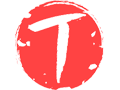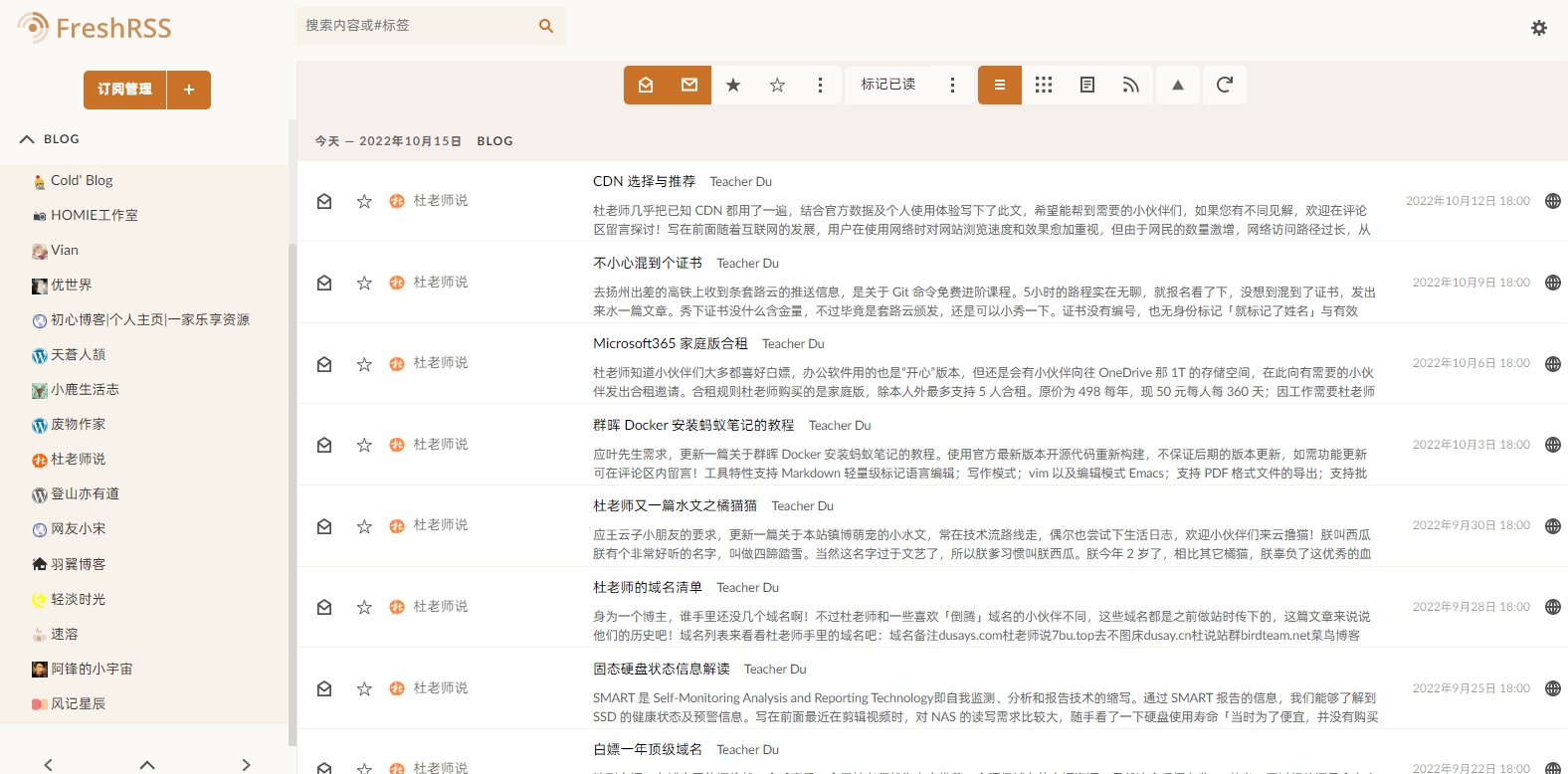关于RSS
来自百度百科的定义,我就不瞎定义了。
简易信息聚合是“Really Simple Syndication”或“Richsite summary”(网站内容摘要)的中文名字。是站点用来和其他站点之间共享内容的一种简易方式。英文缩写为RSS技术。
RSS是一种信息聚合的技术,是某一站点和其他站点之间共享内容的一种简易信息发布与传递的方式,使得一个网站可以方便的调用其他提供RSS订阅服务的网站内容,从而形成非常高效的信息聚合,让网站发布的内容在更大的范围内传播。他是一种用于共享新闻和其他WEB内容的数据交换规范,也是使用最广泛的一种扩展性标识语言。
rss订阅服务--Fresh RSS
官方安装文档:GitHub地址,
下载安装包直接上传至服务器,打开首页安装
安装过程
设置语言
检查系统安装条件
配置数据库(可以提前在宝塔后台新建一个数据库给RSS用,记好参数填写上去即可)
由于本步骤没有截图,仅叙述过程。
添加域名访问
在域名管理新建一个域名,你自己喜欢的即可,比如我的rss.xyzbz,cn并将域名解析到服务器
宝塔新建站点,添加自己设置的站点,下面数据库之类的不用选,设置纯静态即可
宝塔建站.png 创建完毕后,选择站点设置-反向代理,其中目标url可以根据自己实际设置的端口,我已8080演示
反向代理.png 申请SSL证书强制启用https
同上步骤,选择ssl,大家可以在申请免费的SSL证书,这一点宝塔还是很友好的,然后强制开启HTTPS即可。到此步就可以通过域名直接访问了!
效果
暂时只加了友联页的博主,后续会把书签里面的也加进去